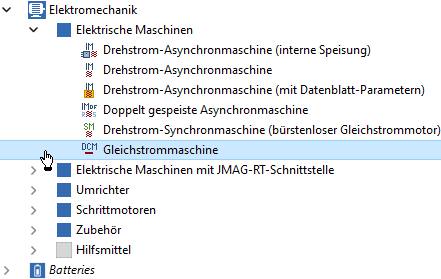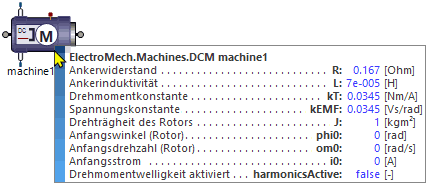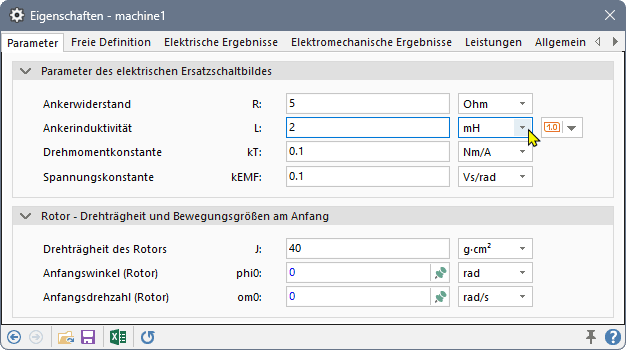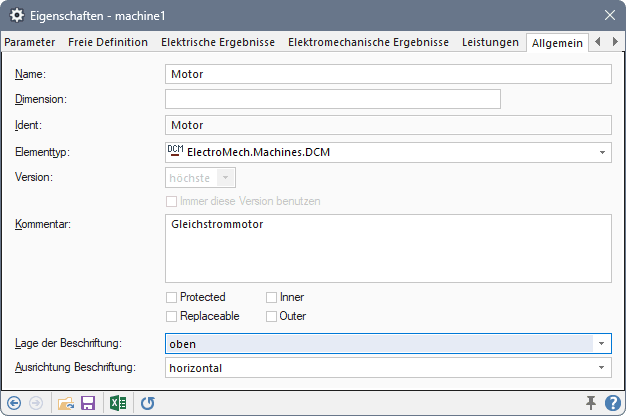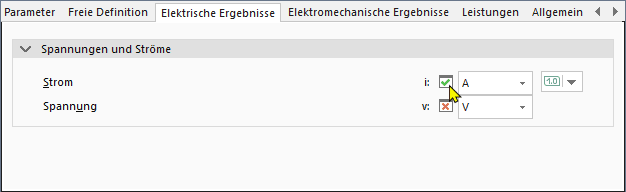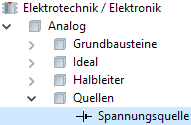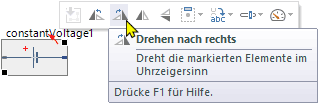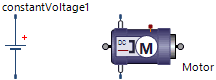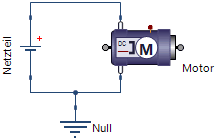Software: SimX - Einfuehrung - DC-Motor - Antriebsmodell
Aus OptiYummy
Zur Navigation springenZur Suche springen
Modell eines elektrischen Antriebs
Es gibt nur wenige elektrische Geräte, die keinen elektrischen Antrieb enthalten (z.B. einfache Wasserkocher oder Leuchten). Ansonsten findet man fast überall mindestens einen kleinen Motor versteckt.
- Oft reicht es nicht aus, dass sich der Motor dreht:
- der Motor soll z.B. zu jedem Zeitpunkt die richtige Drehzahl besitzen;
- zu bestimmten Zeitpunkten soll sich der Motor z.B. um einen bestimmten Winkel gedreht haben;
- Motoren dürfen z.B. nicht zu schnell beschleunigen oder bremsen, damit nichts kaputt geht;
- es muss manchmal schneller gehen als man gucken kann, z.B. in Bruchteilen von Sekunden und
- der Antrieb darf meist fast nichts kosten!
- Das Konstruieren eines modernen Antriebssystems ist meist eine anspruchsvolle Aufgabe:
- In der Werkstatt basteln, bis es funktioniert - das funktioniert oft nicht oder dauert viel zu lange!
- Außerdem kostet jede Stunde Arbeit in der Werkstatt ungefähr 100 € - das kann keiner bezahlen.
- Deshalb entwickelt man immer häufiger zuerst numerische Modelle, mit denen man auf dem Computer eine Lösung sucht.
- Erst wenn man weiß, wie man den Antrieb aufbauen muss, lässt man sich ein Versuchsmuster in der Werkstatt bauen.
- An einem vereinfachten Lehrbeispiel soll das Arbeiten mit solchen Computer-Modellen gezeigt werden.
Damit es nun richtig losgehen kann, müssen wir zuvor unseren Modell-Ansichtsbereich entrümpeln, falls wir zum Ausprobieren dort ein paar Modell-Elemente verknüpft hatten:
- Die Modell-Elemente kann man einfach löschen.
- Oder man schließt das Modell (Datei > Schließen) und öffnet ein neues Modell (Datei > Neu).
Gleichstrom-Motor
- Den Aufbau unseres Modells wollen wir mit dem Motor beginnen.
- Dazu zieht man dieses Modell-Element einfach aus der Bibliotheksleiste auf die Arbeitsfläche (Strukturansicht des Modells).
- Achtung:
Leider fehlt nach einer Umstrukturierung der Modellbibliothek in der aktuellen Studenten-Version SimulationX 3.8 das Modell-Element des DC-Motor. Bis zu einer Behebung des Problems kann man also dieses Einführungsbeispiel nicht bearbeiten! - Bewegt man danach den Cursor über dieses Modell-Element, erscheint ein kleines Fenster mit den aktuellen Parameterwerten:
- Unser Motor, den wir für den Antrieb benutzen möchten, besitzt natürlich ganz andere Parameter. Nach einem Doppelklick auf das Motor-Symbol öffnet sich ein Eigenschaftsfenster.
- Hier tragen wir die "richtigen" Parameter ein. Dabei muss man beachten, dass man die richtige Maßeinheit gewählt hat (z.B. bei der Ankerinduktivität H umgeschaltet auf mH):
- Unser Motor erhielt automatisch den Namen dC1. Direkt in der grafischen Modellansicht oder in der Register-Karte Allgemein des Eigenschaftsdialogs kann dafür eine günstigere Bezeichnung eintragen:
- Nach dem Einschalten des Motors wollen wir uns den Signalverlauf des elektrischen Stromes anschauen, der dann durch die Ankerspule des Motors fließt. In der Register-Karte Ergebnisgrößen kann man diejenigen Signale Freischalten, welche man sich anschauen möchte:
Stromversorgung (Netzteil)
- Zum Einschalten des Motors benötigt man noch ein Netzteil. Der Motor soll mit 24 V betrieben werden. Wir benutzen aus der Bibliothek eine Konstant-Spannungsquelle.
- Die Lage des Symbols ist noch ungünstig für die Verbindung mit dem Motor. Die Elemente kann man jedoch noch beliebig verschieben und drehen. Zum Drehen nutzt man nach dem Anwählen des Elements die Funktion Elemente > Nach rechts drehen. Das Verschieben erfolgt einfach mit dem Cursor.
- Der Name der Spannungsquelle soll Netzteil heißen. Die Lage der Beschriftung kann man in der Registerkarte Allgemein der Element-Eigenschaften ändern (im Beispiel auf "links" und "vertikal").
- Das Netzteil soll eine Spannung von 24 V liefern.
- Die Anschlüsse des Netzteils sollen mit den Anschlüssen des Motors verbunden werden (einfach mit der linken Maustaste!).
- Um die Schaltung mit einem Null-Potential zu versehen, benötigen wir noch eine elektrische Masse (in der Bibliothek unter Elektrotechnik/Elektronik-Analog-Grundbausteine).
- Auf der folgenden Seite wird beschrieben, wie wir in einem ersten Experiment den Anstieg des Motorstroms nach dem Anlegen der Betriebsspannung beobachten können.
Datei > Speichern nicht vergessen (als SimulationX-Projekt): Antrieb.isx